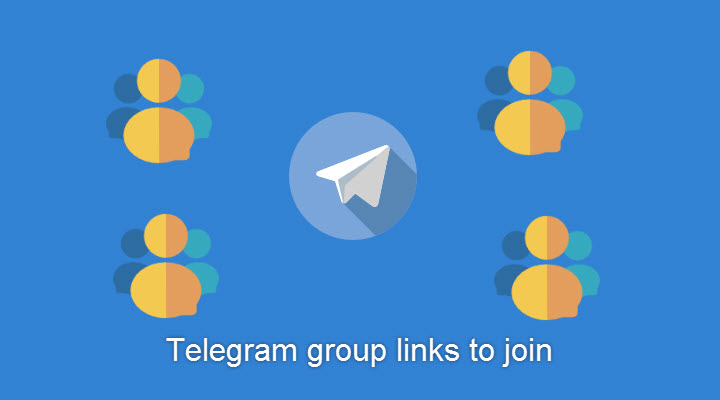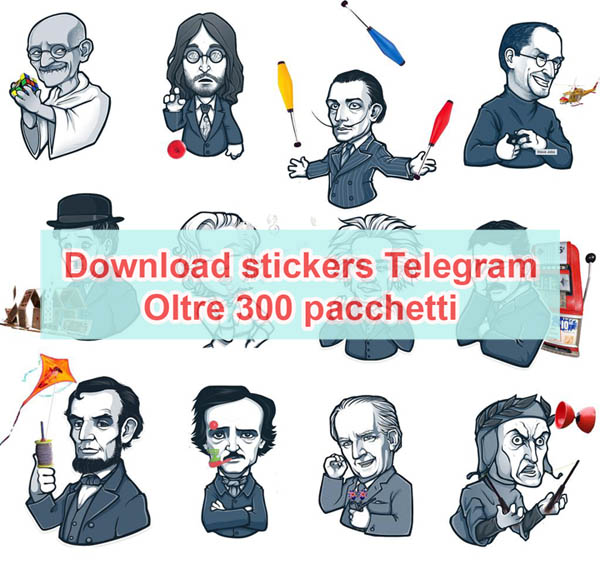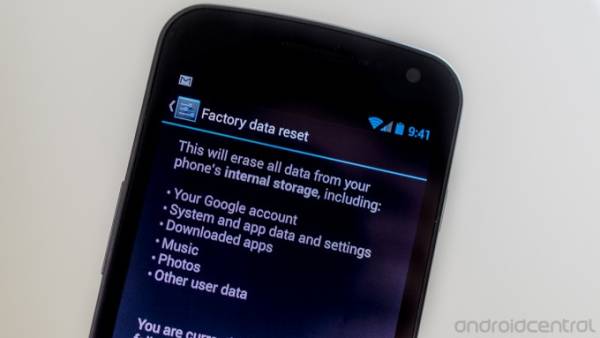Recuperare foto cancellate Android: come fare!
 È possibile recuperare foto cancellate Android?
È possibile recuperare foto cancellate Android?
Questa è una domanda ricorrente, che tutti noi ci siamo posti almeno una volta dai tempi del nostro primo smartphone Android.
Ebbene si! È possibile recuperare le foto cancellate sui nostri smartphone e/o tablet Android grazie ad una applicazione presente sul Play Store.
Gli smartphone, con il passare del tempo, prendono sempre più il posto di notebook, tablet, lettori MP3, ma soprattutto delle fotocamere.
Infatti con i device di ultima generazione è diventato superfluo, quando si organizzano delle uscite fuori porta, in occasione di compleanni, ricorrente e altro, portarsi dietro una classica fotocamera viste le prestazioni degli ultimi smartphone prodotti.
Andiamo a vedere nel dettaglio l’unica applicazione che vi consentirà di recuperare le foto cancellate dal vostro smartphone.
DiskDigger Photo Recovery: applicazione per recuperare foto cancellate Android
DiskDigger Photo Recovery è una applicazione disponibile per dispositivi che hanno a bordo il sistema operativo Android.
Sono presenti due versioni di DiskDigger Photo Recovery, una free e l’altra premium.
- La versione free permette il recupero di dati nel formato JPG, MP4 / M4A / 3GP / MOV e PNG
- La versione premium consente, in aggiunta ai precendenti formati, di recuperare anche file in formato GIF, MP3, AMR, WAV, TIF, CR2, SR2, NEF, DCR, PEF, DNG, ORF, DOC / DOCX, XLS / XLSX, PPT / PPTX, PDF, XPS, ODT / ODS / ODP / ODG, ZIP, APK, EPUB, SNB, VCF, RAR, VCF, SQLITE.
Requisito necessario per il corretto funzionamento dell’applicazione è l’aver ottenuto i privilegi di root sul proprio dispositivo.
Dove scaricare DiskDigger Photo Recovery
Per prima cosa recatevi sul Play Store, cercate e scaricate l’applicazione.
Se siete pigri, potete utilizzare anche il badge sottostante che vi condurrà direttamente alla pagina di download.
Come funziona DiskDigger Photo Recovery
Una volta scaricata e avviata l’applicazione, questa stessa vi chiederà di poter ricevere i permessi di root, accettate in modo da permettere a DiskDigger di svolgere il proprio lavoro.
Vi troverete davanti a questa schermata (Figura 1).
La parte in alto “BASIC SCAN” è riservata alla scansione delle sole foto per chi non avesse i permessi di root.
A noi interessa “FULL SCAN” che permette di ricercare i file in tutta la partizione che andiamo a selezionare.
La prima partizione che vedete nell’immagine (quella che inizia con /mnt/…) è la micro sd esterna ma, sia io che DiskDigger (nei consigli), sconsigliamo di svolgere la ricerca poiché porterebbe a risultati nettamente migliori se la collegassimo al pc.
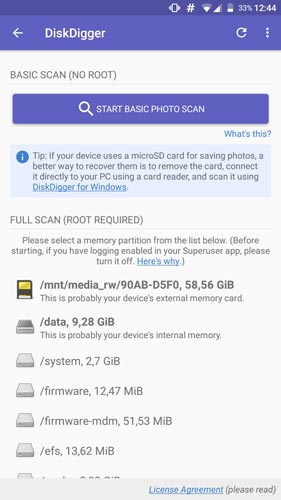
La seconda partizione è quella che ci interessa perché è qui che vengono registrati tutti i file dell’utente. Le altre partizioni le tralasciamo perché contengono dati di sistema che a noi non interessano.
Una volta selezionata la partizione “/data”, ci verrà chiesto quale tipologia di file il programma andrà a ricercare.
Quindi selezioniamo i formati da noi interessati e procediamo dando l’ok.
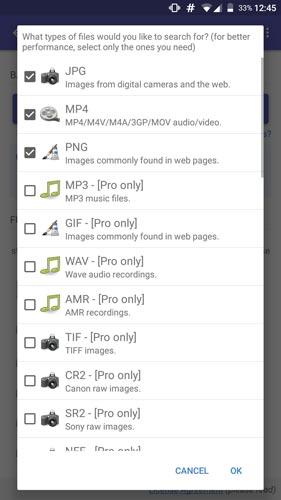
Noi abbiamo testato l’applicazione nella versione gratuita quindi ci è possibile selezionare solo le prime tre voci, mentre per chi di voi ha optato per la versione pro, potrà selezionare tutti i formati disponibili.
Partirà la scansione che avrà un tempo variabile in funzione della capacità della nostra memoria sul telefono. Più memoria avrà da scansionare, maggiore sarà il tempo.
Sul telefono dove abbiamo eseguito il test, DiskDigger ha impiegato circa trenta minuti con una capacità della partizione “/data” di poco più di 9 GB. Ciò che otterremo sarà una lista di tutti i file trovati suddivisi per tipologia di formato scelto in precedenza.
Possiamo iniziare a vedere i file trovati anche mentre la scansione è in atto.
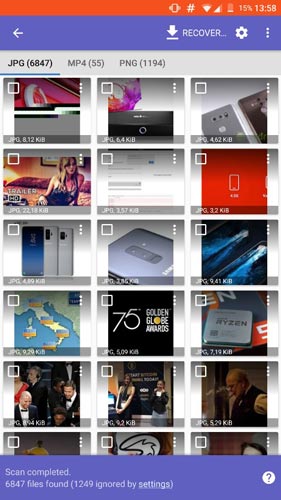
Siccome DiskDigger ricerca i file su tutta la partizione utilizzata dall’utente, vi troverete svariati file dove la maggior parte sono provenienti dalle cartelle utilizzate dalle varie applicazioni, quindi non stupitevi se ritrovate immagini che avete magari visto su un sito o su un social network.
Ora arriva il lungo processo di ricerca dei dati. Diciamo lungo perché dovrete andare a visionare tutti i file uno per uno per poi selezionare quello che vi interessa e ripristinarlo.
Per ovviare a questo problema, vi consiglio di selezionare tutti i file trovati e trasferirli sul computer in modo da riuscire a gestirli meglio avendo uno schermo molto più grande.
Dovremmo selezionare il tasto menu (quello con i tre puntini) posto in alto a destra e pigiare sulla voce “select all”.
Fate attenzione perché se avete scelto di recuperare diversi formati, dovrete svolgere l’operazione di selezione per ogni categoria di file.
Una volta selezionati i file che abbiamo intenzione di recuperare, selezioniamo la voce “RECOVER” posta in alto.
Si aprirà una finestra (Figura 4) dal quale possiamo decidere come e dove salvare i nostri file.
DiskDigger ci offre la possibilità di esportare i nostri file in una cartella locale del nostro telefono, di caricarli online tramite e-mail o con uno dei servizi di web-hosting come Drive di Google, OneDrive di Microsoft o Dropbox, oppure di caricarli su un server FTP (quest’ultima funzione è disponibile solo nella versione pro).
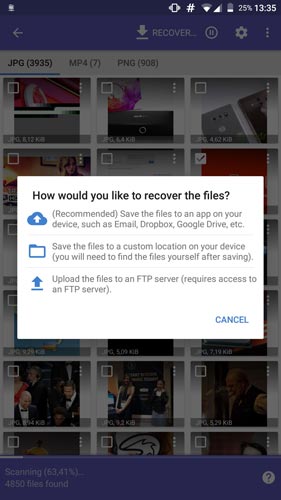
Conclusioni
Dopo il nostro consueto periodo di test svolto con dispositivi diversi siamo pronti a dirvi la nostra opinione su questa applicazione.
DiskDigger recupera veramente le foto cancellate Android?
La risposta è SI, ma dovete essere in NECESSARIAMENTE in possesso dei privilegi di root!
Se questa guida vi è piaciuta ma siete curiosi di altri tools per recuperare i file “persi” vi consigliamo di dare una lettura anche alle seguenti guide:
- Guida: recupero file cancellati smartphone Android
- EaseUS Mobisaver: come recuperare i file cancellati da smartphone
- Guida: recuperare dati cancellati schede microSD